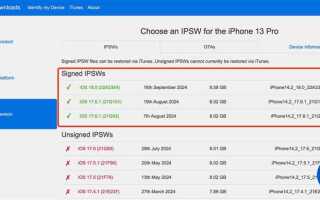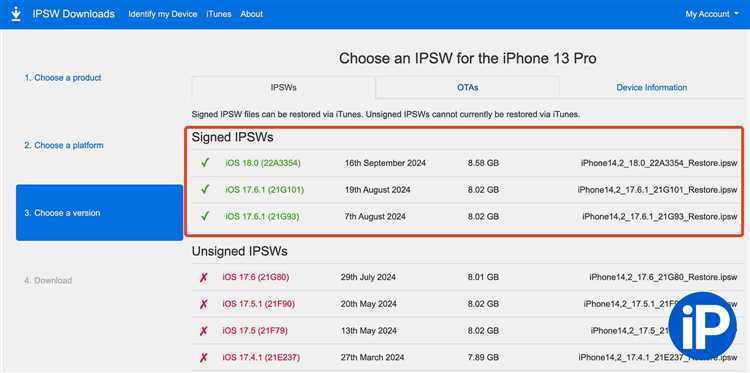
После обновления до Android 11 многие пользователи столкнулись с проблемами производительности, несовместимостью приложений или нестабильной работой системы. Если вы хотите вернуться к более стабильной версии Android 10, не потеряв при этом важные данные, существует несколько способов отката. Однако этот процесс требует внимательности и точности, чтобы избежать неприятных последствий.
Для начала стоит убедиться, что у вас есть полный резервный копий всех данных. Это обязательный шаг, так как откат системы может затронуть важные файлы, такие как сообщения, фотографии, контакты и настройки приложений. Для создания резервной копии можно использовать встроенные средства Android, такие как Google Backup, или сторонние приложения, которые поддерживают более подробное копирование.
Один из наиболее популярных методов отката на Android 10 – это использование прошивки, доступной на официальных сайтах производителей смартфонов. Важно, чтобы прошивка была строго предназначена для вашей модели устройства. Процесс отката можно выполнить через режим восстановления (recovery) или с помощью специализированных инструментов для прошивки, таких как Fastboot или Odin для Samsung. Перед этим необходимо будет разблокировать загрузчик устройства, что может повлиять на безопасность вашего устройства, поэтому важно тщательно изучить все шаги и рекомендации.
Кроме того, стоит помнить, что не все устройства поддерживают официальное понижение версии прошивки. В таких случаях можно обратиться к сообществам разработчиков, где часто предлагаются альтернативные решения, например, прошивки на основе Android 10, созданные с использованием кастомных ROM. Эти прошивки могут предложить вам стабильную работу системы, но они также могут потребовать дополнительных настроек и не всегда гарантируют полную совместимость с вашим устройством.
Подготовка устройства к откату: что нужно учесть перед процессом

Перед тем как откатить устройство с Android 11 на Android 10, важно учитывать несколько ключевых аспектов, чтобы минимизировать риски потери данных и повреждения системы.
- Резервное копирование данных: Независимо от метода отката, всегда создавайте полную резервную копию данных. Используйте встроенные функции Android для сохранения контактов, сообщений, приложений и файлов. Важно помнить, что в процессе отката могут быть удалены все пользовательские данные, включая приложения и настройки.
- Разблокировка загрузчика: Если ваш смартфон имеет заблокированный загрузчик, для отката нужно будет его разблокировать. Это может привести к потере всех данных на устройстве, поэтому убедитесь, что все важные файлы сохранены в облаке или на другом носителе.
- Проверка совместимости прошивки: Убедитесь, что прошивка Android 10, которую вы хотите установить, совместима с вашим устройством. Некоторые модели смартфонов могут требовать специально адаптированные прошивки, которые могут отличаться от стандартных версий Android.
- Доступ к компьютеру и необходимым инструментам: Откат прошивки обычно требует подключения устройства к ПК и использования инструментов, таких как ADB и Fastboot. Убедитесь, что на вашем компьютере установлены последние драйвера для вашего устройства и что у вас есть доступ к командной строке или терминалу.
- Отключение функций безопасности: Для успешного отката может понадобиться отключить функции защиты, такие как блокировка загрузки и проверка целостности системы. Перед откатом следует временно отключить эти функции, чтобы избежать ошибок при установке старой прошивки.
Тщательная подготовка устройства обеспечит более безопасный и эффективный процесс отката, уменьшив вероятность ошибок и потери данных.
Создание резервной копии данных перед откатом на Android 10

Перед откатом с Android 11 на Android 10 крайне важно создать полную резервную копию всех данных. Это позволит избежать потери информации, особенно если процесс отката затронет разделы памяти устройства.
1. Использование Google Резервного копирования
Android предоставляет встроенную функцию резервного копирования через Google Аккаунт. Чтобы убедиться, что данные будут сохранены, выполните следующие шаги:
- Перейдите в Настройки → Система → Резервное копирование.
- Активируйте опцию Резервное копирование в Google Диск.
- Убедитесь, что включены все необходимые категории данных: приложения, настройки, контакты, календарь, история звонков и сообщения.
2. Использование сторонних приложений для резервного копирования
Некоторые пользователи предпочитают сторонние решения, такие как Titanium Backup или Helium. Эти приложения позволяют сохранить данные приложений, их настройки и кэш. Для использования таких приложений необходимо иметь root-права или следовать инструкциям по получению прав администратора устройства.
3. Резервное копирование мультимедийных файлов
Кроме системных данных, важно сохранить все мультимедийные файлы. Для этого можно использовать:
- Google Фото для автоматической загрузки фотографий и видео в облако.
- Синхронизацию с облачными сервисами, такими как Dropbox или OneDrive.
- Ручное копирование файлов на компьютер с помощью USB-кабеля или через файловый менеджер.
4. Резервное копирование сообщений и звонков
Для сохранения переписки и истории звонков можно использовать приложения типа SMS Backup & Restore, которое позволяет сохранять SMS, MMS, журналы звонков и восстанавливать их после отката.
5. Образ системы
Если вы хотите сохранить точную копию всей системы, можно использовать программы для создания образа системы, например, ADB или специализированные утилиты для создания резервных копий через командную строку.
Резервное копирование – это не просто рекомендованная мера, а важный шаг, который предотвратит потерю данных при возврате на Android 10. Убедитесь, что все важные файлы и настройки были сохранены перед откатом, чтобы минимизировать риски.
Как скачать и установить прошивку Android 10 для вашего устройства

Для начала необходимо убедиться, что ваше устройство поддерживает Android 10. Узнать это можно, посетив официальный сайт производителя или форумы, где обсуждают прошивки для вашего устройства.
Перед установкой важно выполнить несколько шагов, чтобы избежать потери данных и обеспечить стабильность работы системы:
- Сделайте резервное копирование данных. Даже если вы планируете установить прошивку без сброса данных, всегда лучше иметь копию важных файлов.
- Проверьте уровень заряда устройства. Процесс установки прошивки требует значительных ресурсов, и рекомендуется, чтобы заряд батареи был не ниже 50%.
- Разблокируйте загрузчик устройства. Для установки кастомной прошивки необходимо разблокировать загрузчик. Обычно это можно сделать через настройки устройства, но на некоторых моделях нужно использовать командную строку и соответствующие команды.
После подготовки можно приступить к скачиванию и установке прошивки:
- Скачайте нужную прошивку. Найдите прошивку Android 10 для вашего устройства. Рекомендуется скачивать её с официальных или проверенных источников, например, с сайта производителя или специализированных форумов, таких как XDA Developers.
- Подготовьте компьютер и кабель USB. Скачайте и установите ADB и Fastboot на компьютер. Эти инструменты позволяют взаимодействовать с вашим устройством через командную строку.
- Переведите устройство в режим Fastboot. Для этого выключите устройство, затем удерживайте одновременно клавиши уменьшения громкости и питания, чтобы попасть в режим загрузчика (Fastboot).
- Установите прошивку. Подключите устройство к компьютеру с помощью кабеля USB. В командной строке выполните команды для прошивки. Обычно они выглядят так:
fastboot flash system system.img
Замените «system.img» на имя прошивки, которую вы скачали.
- Перезагрузите устройство. После завершения прошивки выполните команду для перезагрузки:
fastboot reboot
Устройство загрузится с новой прошивкой Android 10.
Если вы используете кастомное рекавери, например, TWRP, можно установить прошивку через меню этого рекавери, выбрав файл прошивки и следуя инструкциям на экране.
Важно помнить, что установка прошивки может привести к аннулированию гарантии, и при некорректном выполнении может возникнуть риск повреждения устройства. Поэтому убедитесь, что следуете инструкциям и не пропускаете важные этапы.
Пошаговое руководство по откату с Android 11 на 10

Для отката с Android 11 на Android 10 потребуется выполнить несколько последовательных шагов. Важно помнить, что откат может привести к потере данных, поэтому предварительное создание резервной копии критично.
1. Создание резервной копии данных. Прежде чем начать процесс отката, сохраните все важные файлы. Используйте встроенные средства Android для создания резервной копии (например, Google Диск) или сторонние приложения. Включите синхронизацию с аккаунтом Google, чтобы восстановить контакты, календари и приложения.
2. Загрузка прошивки Android 10. Перейдите на официальный сайт производителя вашего устройства или воспользуйтесь сервисами, предоставляющими прошивки. Найдите точную модель вашего телефона и скачайте стабильную версию Android 10. Убедитесь, что прошивка соответствует вашему устройству, чтобы избежать проблем с совместимостью.
3. Подготовка устройства. Разблокируйте загрузчик устройства, если это необходимо. Для этого активируйте режим разработчика, затем включите отладку по USB и разрешите OEM-разблокировку в настройках. Эти действия могут потребовать перезагрузки устройства в режим fastboot.
4. Установка ADB и Fastboot. На компьютере установите Android SDK Platform Tools, которые включают в себя ADB и Fastboot. Эти инструменты понадобятся для связи с вашим устройством и выполнения команд на уровне системы.
5. Прошивка устройства. Подключите телефон к компьютеру через USB-кабель. Введите команду для перезагрузки устройства в режим fastboot: adb reboot bootloader. Затем с помощью команды fastboot flash system [путь к файлу прошивки] установите прошивку Android 10. Дождитесь завершения процесса.
6. Перезагрузка устройства. После успешной прошивки перезагрузите устройство командой fastboot reboot. Первоначальная загрузка может занять больше времени, так как устройство настраивает систему после отката.
7. Восстановление данных. После загрузки Android 10 восстановите данные из резервной копии, если это необходимо. Войдите в свой аккаунт Google и синхронизируйте контакты, приложения и другие данные. Используйте файлы, сохраненные вручную, для восстановления важных документов и медиафайлов.
8. Проверка работы устройства. После отката проведите проверку функциональности устройства. Убедитесь, что все основные функции работают корректно: Wi-Fi, Bluetooth, камера, сенсоры и приложения.
Как восстановить данные после отката на Android 10
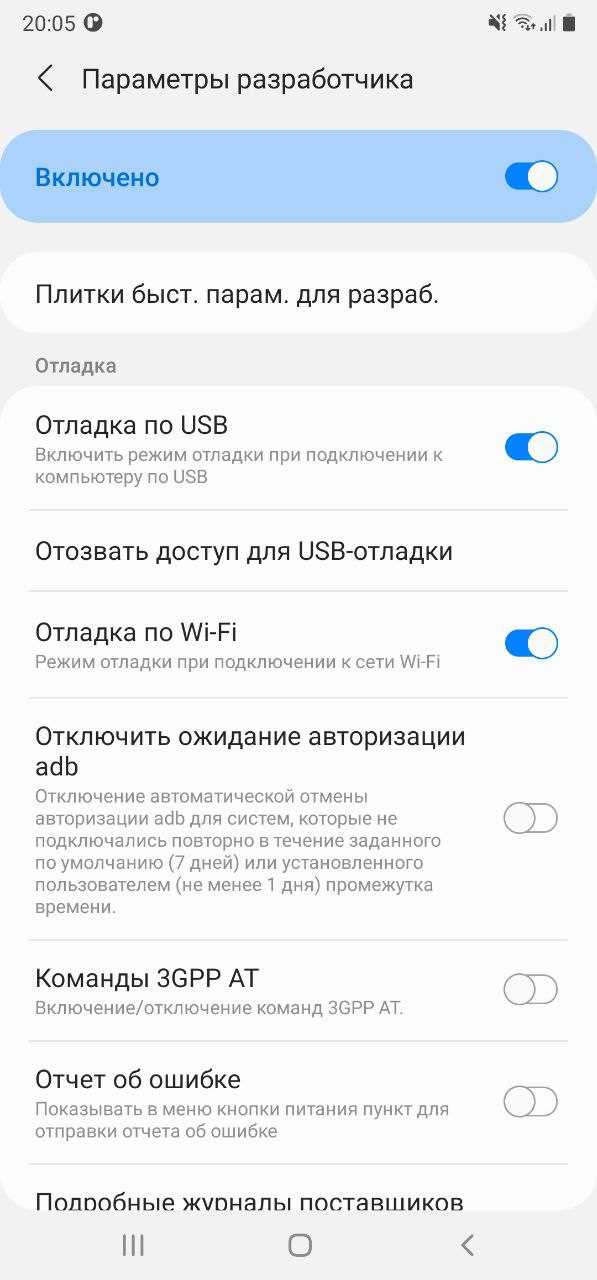
После отката с Android 11 на Android 10 восстановление данных зависит от нескольких факторов, включая наличие резервных копий и использование специфических инструментов. Рассмотрим несколько способов восстановления информации.
1. Восстановление из Google Резервных копий
Если до отката на Android 10 была включена синхронизация данных с аккаунтом Google, то в большинстве случаев можно восстановить приложения, контакты, календарь и другие данные. Для этого необходимо:
- Завершить первоначальную настройку Android 10.
- В процессе настроек выбрать восстановление данных из аккаунта Google.
- Ввести учетные данные Google, если это требуется.
- Выбрать нужную резервную копию и начать восстановление.
2. Восстановление через Samsung Cloud (для пользователей Samsung)
Если на устройстве использовалась Samsung Cloud, данные, такие как фотографии, заметки, а также приложения и настройки могут быть восстановлены. Для этого:
- Откройте настройки устройства и перейдите в раздел «Облако и учетные записи».
- Выберите «Samsung Cloud» и войдите в свой аккаунт.
- Перейдите в раздел «Резервное копирование и восстановление» и выберите восстановление из резервной копии.
- Следуйте инструкциям на экране для завершения восстановления данных.
3. Восстановление через сторонние программы
Если резервные копии не были сделаны, можно использовать сторонние утилиты для восстановления данных, такие как Dr.Fone, EaseUS MobiSaver или DiskDigger. Эти приложения могут помочь вернуть фотографии, сообщения, контакты и другие данные, удаленные или утерянные при откате системы.
Основные шаги:
- Установите программу на компьютер и подключите смартфон через USB.
- Запустите программу и выберите режим восстановления данных.
- Следуйте инструкциям, чтобы сканировать и восстановить утерянные данные.
4. Восстановление через кардридер (если данные хранились на SD-карте)
Если данные были сохранены на SD-карте, можно воспользоваться кардридером для подключения карты памяти к компьютеру. Используя специальные программы для восстановления данных с карт памяти, такие как Recuva или PhotoRec, можно попытаться восстановить фотографии, видео и документы, которые не были перенесены в систему после отката.
5. Восстановление с использованием ADB и командной строки
Если на устройстве был включен режим разработчика и установлены необходимые драйвера, возможно восстановить данные с помощью команд ADB. Однако этот способ требует определённых технических знаний и аккуратности. Он не подходит для новичков и может привести к потере данных, если будет выполнен неправильно.
Помните, что успешное восстановление данных зависит от множества факторов, таких как состояние устройства, доступность резервных копий и выбор используемых методов восстановления. Чем раньше вы начнете процесс восстановления, тем выше шанс на успех.
Устранение возможных ошибок и проблем после отката на старую версию
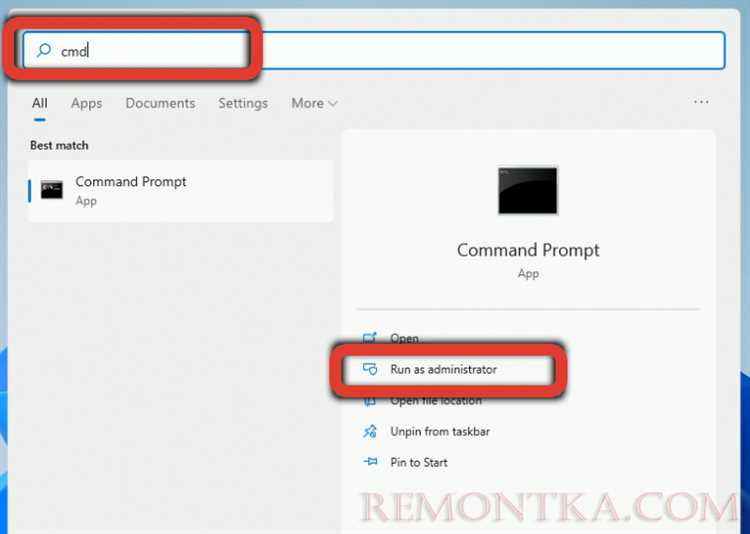
После отката с Android 11 на Android 10 могут возникать проблемы, связанные с несовместимостью программного обеспечения или неправильной настройкой системы. Ниже рассмотрены наиболее распространенные ошибки и способы их устранения.
1. Проблемы с производительностью
Некоторые устройства могут замедляться после отката на Android 10. Это может быть связано с тем, что старые версии прошивки не оптимизированы под последние обновления прошивки. Для решения проблемы стоит провести очистку кэша системы. Перейдите в «Настройки» -> «Хранилище» -> «Кэшированные данные» и удалите их. Это поможет освободить память и повысить производительность.
2. Не работают некоторые приложения
После отката могут возникнуть проблемы с запуском приложений, которые использовали новые функции Android 11. В этом случае стоит проверить, обновлены ли эти приложения до версий, совместимых с Android 10. Иногда помогает удаление и повторная установка таких приложений.
3. Проблемы с Bluetooth
Могут возникнуть проблемы с подключением Bluetooth-устройств после отката. Чтобы устранить эту проблему, нужно зайти в «Настройки» -> «Bluetooth» и отключить функцию Bluetooth, затем снова включить и попытаться повторно подключить устройства. Если это не помогает, попробуйте сбросить настройки сети в «Настройки» -> «Система» -> «Сброс» -> «Сбросить настройки сети».
4. Ошибки с уведомлениями
В некоторых случаях уведомления могут не приходить или приходить с задержкой после отката. Для решения этой проблемы нужно проверить настройки уведомлений в «Настройки» -> «Приложения» -> «Все приложения» и убедиться, что разрешения на получение уведомлений для всех приложений установлены корректно. Также можно попробовать сбросить настройки приложений.
5. Проблемы с обновлениями
После отката устройство может не получать новые обновления. Чтобы исправить это, попробуйте вручную проверить наличие обновлений в «Настройки» -> «Обновления системы». Если обновления не доступны, возможно, потребуется перепрошить устройство через официальные инструменты разработчика или использовать сторонние утилиты для восстановления актуальной прошивки.
6. Ошибки с настройками безопасности
Откат может привести к сбою в настройках безопасности, таких как блокировка экрана или шифрование данных. В этом случае рекомендуется проверить настройки безопасности в «Настройки» -> «Безопасность» и заново настроить блокировку экрана или другие параметры безопасности. Если проблема не решается, попробуйте выполнить сброс настроек безопасности устройства.
7. Проблемы с камерами и мультимедийными функциями
В Android 11 были улучшены функции камеры и мультимедиа, и откат может повлиять на их работу. В случае проблем с камерой или мультимедийными приложениями проверьте, установлены ли последние обновления для этих приложений. Иногда помогает переустановка приложений или удаление и повторная настройка разрешений для камеры в «Настройки» -> «Приложения» -> «Все приложения».
После отката важно внимательно следить за системой и регулярно проверять наличие новых обновлений или исправлений от производителей устройств.
Вопрос-ответ:
Можно ли откатиться с Android 11 на 10 без потери данных?
Да, можно. Процесс отката возможен, если вы выполните все шаги правильно. Важно сделать резервную копию данных перед началом, так как откат включает в себя удаление текущей версии ОС и установку предыдущей. Однако, если вы следуете рекомендациям, потеря данных минимальна.
Как сделать резервную копию перед откатом на Android 10?
Резервное копирование можно выполнить с помощью встроенных инструментов Android. Зайдите в «Настройки» > «Система» > «Резервное копирование» и выберите Google Диск для сохранения данных. Это поможет сохранить ваши контакты, приложения и настройки. Однако, изображения, видео и другие файлы лучше сохранить вручную на компьютере или в облачном сервисе.
Какой способ отката с Android 11 на 10 самый безопасный?
Самый безопасный способ отката — это использование официальных прошивок и инструментов. Вам нужно будет скачать прошивку для Android 10 с сайта производителя устройства, а затем установить её с помощью программы для ПК, такой как «Fastboot» или «Odin» (для Samsung). Это позволяет минимизировать риски и избежать использования неофициальных прошивок, которые могут привести к проблемам с устройством.
Могу ли я вернуться на Android 10, если на устройстве установлена кастомная прошивка?
Если на устройстве установлена кастомная прошивка, откатить его на Android 10 сложнее, но это всё ещё возможно. Для этого потребуется найти официальную прошивку для вашего устройства, загрузить её и установить через режим восстановления или с помощью Fastboot. Однако при установке кастомных прошивок могут возникнуть проблемы, такие как потеря данных или повреждение устройства, поэтому важно внимательно следить за инструкциями и готовиться к восстановлению данных.
Есть ли риски потери данных при откате на Android 10?
Риски потери данных существуют, особенно если откат проводится неправильно. Чтобы минимизировать потерю данных, рекомендуется сделать полное резервное копирование всех файлов, а также приложений с помощью специализированных программ, например, Titanium Backup для сохранения приложений и их данных. Откат может включать форматирование устройства, что приведёт к потере всех данных, если они не были сохранены заранее.